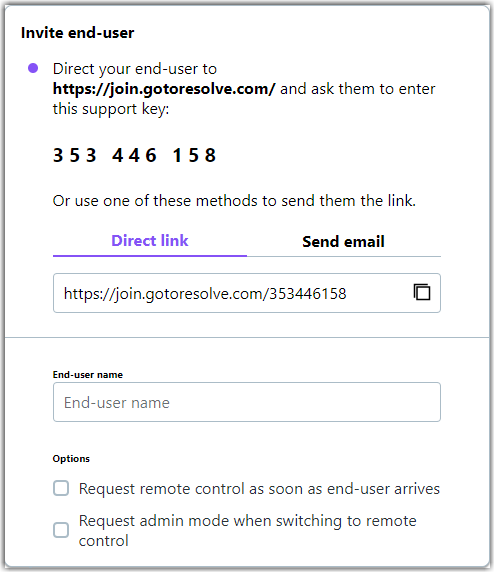Starten reiner Chatsitzungen
Eine reine Chat-Sitzung ermöglicht es einem Techniker, einen Zwei-Wege-Chat mit einem Endbenutzer zu führen, ohne dass dieser eine Software herunterladen muss.
Results:
Die Support-Sitzung wird mit dem Endbenutzer eingerichtet. Sie können nun Chatnachrichten austauschen.
What to do next:
- Um mit dem Endbenutzer zu chatten, geben Sie Ihre Nachricht in das Feld Nachricht in der unteren rechten Ecke der Konsole ein und drücken die Eingabetaste.
- Sie können jederzeit während einer reinen Support-Sitzung per Chat die Anforderung stellen, den Bildschirm des Endbenutzers zu sehen oder sein Gerät zu steuern.
- Um die Sitzung zu beenden, klicken Sie oben in der Konsole auf Sitzung beenden.
Article last updated: 30 April, 2024
You are viewing the latest version of this article.